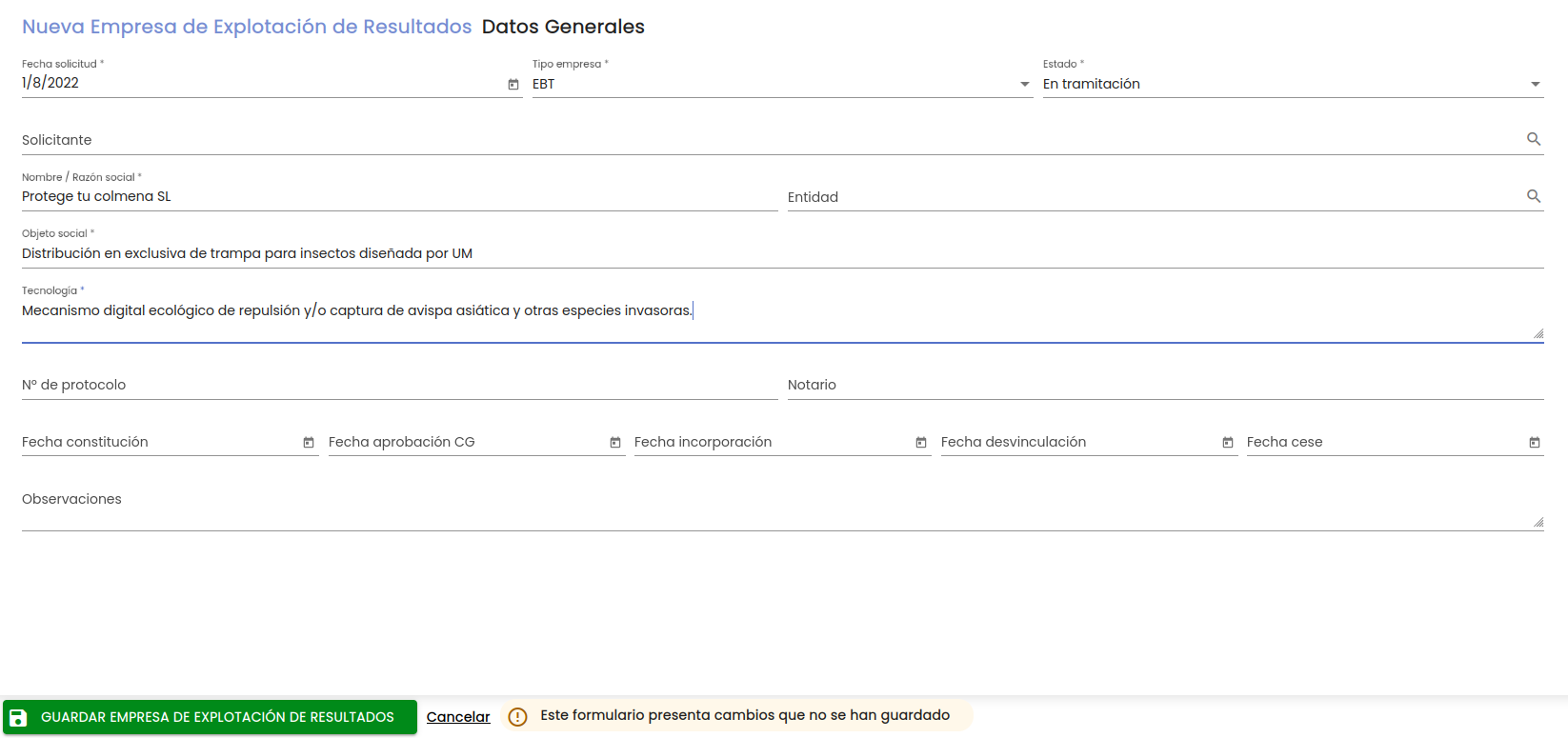...
Hasta que todos los campos de ambas secciones este apartado no cumplan con las condiciones adecuadas, no se activará el botón "Guardar Empresa de Explotación de Resultados", informándose de cuál es la causa de error en cada caso (ver apartado del manual Validaciones).
...
- Fecha de la solicitud: fecha (sin hora) de la solicitud de constitución de la empresa. Es obligatoria.
- Solicitante: referencia a una persona, dentro del Sistema de Gestión de Personas de la Universidad, que es el que hace la solicitud. Aunque los datos de la persona serán visibles y, con los permisos adecuados, modificables, en ambos casos con la adecuada conexión con los sistemas de la Universidad, estos datos no estarán almacenados en el SGI. Es obligatorio.
- Tipo de empresa: tipología de la empresa. Tomará uno de los siguientes valores posibles:
- EBT
- EINCNT
- Estado: estado de la empresa.Tomará uno de los siguientes valores posibles:
En tramitación. Cuando : cuando se empieza a tramitar el expediente pero aún no se puede considerar la empresa como tal.
No aprobada. Ha : ha sido rechazada la solicitud por algún estamento de la Universidad.
Activa. Es : es cuando ya se ha producido la aprobación del Consejo de Gobierno (CG) y la firma de la escritura (bien de incorporación, bien de constitución). Para poder poner este estado, ha de tener asociada una Entidad que esté dada de alta en la Universidad.
Sin actividad. Cuando : cuando aún no se ha disuelto pero el negocio está parado, aunque podría reactivarse.
Disuelta. Con : con fecha de cese incluida.
Es obligatorio.
- Nombre / Razón social: nombre o razón social de la empresa que se podrá rellenar, a modo informativo, previo a su asociación con una entidad de la Universidad a través del campo Entidad, ya que, en ese caso, este dato del nombre sería el de la propia entidad o empresa del SGEMP de la Universidad vinculada a la empresa del SGI y no aparecerá por pantalla este campo. Es obligatorio entre tanto y no se seleccione la Entidad.
- Entidad: referencia a la entidad, en el Sistema de Gestión de Empresas de la Universidad, que viene a representar a la entidad o empresa creada en los sistemas de la Universidad ya con su CIF y Razón social propios y que se podrá asociar a la empresa del SGI, significando esto que son la misma empresa, si bien en el SGI se gestionan datos adicionales acerca de la misma a los gestionados en la Universidad. Aunque los datos de la entidad/empresa en el SGEMP serán visibles y, con los permisos adecuados, modificables, en ambos casos con la adecuada conexión con los sistemas de la Universidad, estos datos no estarán almacenados en el SGI. Es opcional.
- Objeto social: es un campo de texto para aportar información adicional sobre el objeto de la empresa. Es obligatorioopcional.
- Conocimiento/Tecnología. Campo : campo de texto largo, para describir bien el conocimiento (EICNT), bien la tecnología (EBT) en la que la empresa se basa. Es obligatorio. Si el tipo de empresa es EBT, se hará referencia a este campo como "Tecnología" y si es de tipo EINCNT, como "Conocimiento".
- Número de protocolo. Campo de texto para el número de : número asignado por la notaría asociado a la constitución de la empresa o a la incorporación , de la Universidad a la misma. Es opcional.
- Notario. Campo de texto para los : datos del notario , que intervino en la constitución o a la incorporación de la Universidad a la empresa. Es opcional.
- Fecha de constitución. Campo de tipo fecha, : fecha (sin hora) de constitución de la empresa. Es opcional.
- Fecha de aprobación en Consejo de Gobierno. Campo de tipo fecha, opcional. Es la fecha de la creación del a : fecha (sin hora) de la creación de la empresa o de la aprobación en Consejo de Gobierno de la Universidad de la incorporación de la Universidad a la misma.
Es opcional. - Fecha de incorporación. Fecha de : fecha (sin hora) de la firma de la escritura notarial de incorporación de incorporación de la Universidad . Campo de tipo fecha, a la empresa. Es opcional.
- Fecha de desvinculación (de la Universidad). Campo de tipo fecha, opcional.
- Fecha de cese. Campo de tipo fecha, opcional.
- Título: campo de texto, a modo de breve resumen de la empresa, de forma que se identifique y diferencie respecto a otras empresas. Es obligatorio.
- : fecha (sin hora) de la desvinculación de la Universidad de la empresa.
- Fecha de cese: Fecha de comunicación: fecha (sin hora) del cese de la comunicación de la empresa. Por defecto, en el alta, se cargará con la fecha del momento seleccionada, pero se podrá indicar otra por parte del usuario. Es obligatoria.Es opcional.
- ObservacionesDescripción: campo de texto con información adicional que se quiera detallar acerca de la empresaabierto. Es obligatorioopcional.
- Tipo de protección: tipo de protección bajo el que se decide gestionar la protección de la empresa. Es obligatorio.
- Subtipo de protección: campo informativo adicional al tipo de protección para concretarlo más . Es opcional.
- Proyecto de investigación: referencia al proyecto a asociar con la empresa a seleccionar de entre los proyectos disponibles en el SGI. Sería el proyecto o contrato con el que se ha financiado o en el marco del cuál ha surgido la empresa. Es opcional.
- Sectores de aplicación: listado de los sectores donde aplica la empresa. Se puede asociar más de uno. Será obligatorio que exista al menos uno.
- Áreas de procedencia: listado de áreas de conocimiento de las que puede proceder o están relacionadas con la empresa de las configuradas en el Sistema de Gestión de la Organización de la Universidad. Se puede asociar más de una. Será obligatorio que exista al menos una.
- Documentación de comunicación de empresa: el documento de comunicación de la empresa hace referencia al formulario original, digitalizado, que el investigador ha entregado a la OTRI para comunicar o solicitar la protección de unos resultados de investigación en forma de empresa. Este dato solo es visible en esta sección, por agilidad, en el alta de la empresa; a partir del alta, aparecerá junto con el resto de documentos asociados a la empresa. La idea es que fuese únicamente un documento, pero no se limitará que se puedan añadir más. Será obligatorio que exista al menos uno.
- Palabras clave: lista de palabras o frases clave, a modo de etiquetas de clasificación de empresas que sirvan para la búsqueda rápida de información. Es opcional.
- Comentarios/Observaciones: campo de texto abierto. Es opcional.
A continuación se describe más a detalle el funcionamiento específico de alguna de las secciones de información dentro del apartado de Datos Generales que no son campos descriptivos simples o con un funcionamiento conocido.
Palabras clave
El campo "Palabras clave" de una empresa es un campo con un comportamiento especial, tanto en cuanto a su visualización, como a su gestión, comportamiento que es común a todos los campos de este tipo en el SGI, y está descrito en MDU - Manual de usuario -> Palabras clave.
Tipo y Subtipo de protección
...
Si el tipo de protección seleccionado tiene configurado algún subtipo, se cargarán en el campo "Subtipo de protección", que también será de tipo desplegable, los subtipos de protección configurados en Tipos de protección para el Tipo de protección seleccionado.
Cualquier cambio en el valor del Tipo de Protección, provocará el refresco o recarga de la lista de Subtipos de protección y por tanto el reseteo de su valor anterior.
Proyecto de investigación
El campo "Proyecto de Investigación" de una empresa será un campo de tipo buscador, esto es, compuesto por una caja de texto, sobre la que se puede escribir y un botón "Buscar".
Su comportamiento, una vez se pulsa el botón "Buscar", sigue, en general, el descrito en MDU - Manual de usuario -> 7. Buscadores y listados comunes y, en particular, el descrito en MDU - Manual de usuario -> Buscador de proyectos.
Se podrá seleccionar un proyecto de investigación a asociar con la empresa de entre todos los existentes en el SGI dentro del módulo CSP.
Sectores de aplicación
Los sectores de aplicación se podrán asociar o desasociar a una empresa concreta dentro de su apartado "Datos Generales".
Añadir nuevo sector de aplicación
Al pulsar sobre el botón "Añadir Sector de Aplicación" se mostrará una ventana emergente donde se debe seleccionar un nuevo Sector de Aplicación a asociar a la empresa.
...
Validaciones y guardado
En el proceso de alta de una empresa
...
No se podrá asociar de nuevo a la empresa un sector que ya se encuentre asociado a la misma.
Hasta que todos los campos, en este caso, únicamente el campo Sector de aplicación, no cumplan con las condiciones adecuadas, no se activará el botón "Aceptar", informándose de cuál es la causa de error en cada caso.
Al pulsar el botón "Aceptar", se cerrará la ventana emergente y el nuevo sector de aplicación aparecerá en el listado de sectores asociados a la empresa.
Si en la ventana emergente se pulsase el botón "Cancelar", se cerraría la ventana emergente sin realizar ninguna otra acción.
Eliminar sector de aplicación
Al pulsar sobre la acción "Borrar" un sector de aplicación, previa petición de confirmación de la acción, el sector se desasociará de la empresa y desaparecerá del listado de sectores asociados a la empresa.
Áreas de procedencia
Las áreas de procedencia se podrán asociar o desasociar a una empresa concreta dentro de su apartado "Datos Generales".
Las áreas de procedencia son lo mismo que las áreas de conocimiento, si bien se las denomina así dentro del ámbito de gestión de este módulo.
Añadir nueva área de procedencia
Al pulsar el botón "Añadir Área de Procedencia" desde del listado de áreas de procedencia, el comportamiento será como se describe en general para este tipo de listados en el SGI en MDU Manual de usuario -> Listado de áreas de conocimiento.
Eliminar área de procedencia
Al pulsar sobre la acción "Borrar" para un elemento del listado, previa petición de confirmación de la acción, el área de procedencia se desasociará de la empresa y desaparecerá del listado de áreas asociadas a la empresa.
Documentación de Comunicación de empresa
La documentación de comunicación de la empresa se podrá gestionar desde esta sección, dentro del apartado "Datos Generales", únicamente si nos encontramos en el proceso de alta. Una vez dada de alta la empresa, esta información de documentos aparecerá en la sección específica "Documentos", junto con el resto de documentación de otra naturaleza que se vaya asociando a la empresa, y se mostrará en el apartado "Datos Generales" de la empresa.
Desde esta sección de información se podrán añadir nuevos documentos de comunicación a la empresa o eliminarlos de la misma.
Añadir nuevo documento de comunicación de empresa
Al pulsar sobre el botón "Añadir Documentación de Comunicación de empresa" se mostrará una ventana emergente donde se deben completar los datos de un nuevo documento a asociar a la empresa.
La información de la que se dispondrá en el SGI relativa a los documentos de una empresa es:
- Fecha (en la que se ha) añadido: fecha (sin hora) en la que se añadió el documento asociado a la empresa. Es obligatorio, pero será informado por el SGI sin intervención del usuario y no se visualizará en esta ventana.
- Nombre: campo de texto, a modo de nombre identificativo que se da al documento asociado a la empresa. Es obligatorio.
- Fichero: fichero físico asociado a la empresa como documento. Es obligatorio.
Hasta que todos los campos no cumplan con las condiciones adecuadas, no se activará el botón "Aceptar", informándose de cuál es la causa de error en cada caso.
Al pulsar el botón "Aceptar", se cerrará la ventana emergente y el nuevo documento aparecerá en el listado de documentación de comunicación de la empresa.
Si en la ventana emergente se pulsase el botón "Cancelar", se cerraría la ventana emergente sin realizar ninguna otra acción.
Eliminar documento de comunicación de empresa
Al pulsar sobre la acción de "Borrar" un documento de comunicación de la empresa, previa petición de confirmación de la acción, el documento se desasociará de la empresa y desaparecerá del listado de documentos asociados a la empresa.
Equipo inventor
Este apartado contendrá un listado de personas, existentes en el sistema de gestión de personas de la Universidad, que representan el conjunto de autores de la empresa, y que también es necesaria para gestionar una empresa en el SGI.
Desde este apartado se podrá añadir nuevos miembros al equipo inventor, eliminarlos o modificar los datos de los existentes.
Añadir un nuevo miembro de equipo inventor
Al pulsar sobre el botón "Añadir Miembro de equipo inventor" se mostrará una ventana emergente donde se deben completar los datos de un nuevo miembro del equipo inventor a asociar ala empresa:
La información de la que se dispondrá en el SGI relativo a cada miembro del equipo inventor de una empresa es:
- Miembro del equipo inventor: referencia a una persona dentro del Sistema de Gestión de Personas de la Universidad. Aunque los datos de la persona serán visibles y, con los permisos adecuados, modificables, estos datos no estarán almacenados en el SGI. La persona se seleccionará mediante la función MDU Manual de Usuario -> Autocompletar, propia de este tipo de campos, o a través del MDU Manual de Usuario -> Buscador común de personas, en ambos casos con la adecuada conexión con los sistemas de la Universidad. Es obligatorio seleccionar una.
- % de Participación: porcentaje de participación de autoría en la empresa del miembro del equipo inventor seleccionado. Podrá tener un valor mayor que 0 y menor o igual que 100. Es obligatorio.
- Reparto Universidad: indicador de si al miembro del equipo inventor se le debe tener en cuenta para el reparto de resultados por parte de la Universidad o no. Es obligatorio.
Hasta que todos los campos no cumplan con las condiciones adecuadas, no se activará el botón "Añadir", informándose de cuál es la causa de error en cada caso.
Al pulsar el botón "Añadir", se cerrará la ventana emergente y el nuevo miembro aparecerá en el listado de miembros de equipo inventor de la empresa.
Si en la ventana emergente se pulsase el botón "Cancelar", se cerraría la ventana emergente sin realizar ninguna otra acción.
Desde este apartado se podrá, además de añadir nuevos miembros al equipo inventor, modificar los datos de los existentes o eliminarlos.
Modificar un miembro de equipo inventor
Al pulsar la acción "Modificar" un miembro del equipo inventor, se abrirá una ventana emergente con los datos actuales de dicho miembro, donde se podrán modificar el % de participación y el dato de si la Universidad ha de repartirle beneficios o no, aplicándose las mismas validaciones que en el caso de "Añadir" un nuevo miembro.
Al pulsar el botón "Aceptar", se cerrará la ventana emergente y el miembro aparecerá en el listado de miembros de equipo inventor de la empresa con los datos modificados.
Si en la ventana emergente se pulsase el botón "Cancelar", se cerraría la ventana emergente sin realizar ninguna otra acción.
Eliminar un miembro de equipo inventor
Al pulsar sobre la acción "Borrar" un miembro del equipo inventor, previa petición de confirmación de la acción, el miembro se desasociará de la empresa y desaparecerá del listado de miembros de equipo inventor asociados a la empresa.
Validaciones y guardado
En el proceso de alta de una empresa, además de las validaciones ya descritas para cada sección de información particular dentro de los apartados del apartado "Datos Generales" y "Equipo inventor", se aplicarán las siguientes validaciones, algunas de las cuales se deducen de las características de cada campo descritas anteriormente:
- Datos Generales:Validaciones Validaciones de obligatoriedad:
- Título.
- Fecha de comunicación.
- Descripción.
- Tipo de protección.
- Al menos debe haberse añadido un sector de aplicación.
- Al menos debe haberse añadido un área de procedencia.
- Al menos debe haberse añadido un documento de comunicación de empresa.
- Validaciones de obligatoriedad:
- Se debe haber informado el equipo inventor al completo.
- La suma de los porcentajes de participación de los miembros del equipo inventor debe ser exactamente el 100%.
Cuando se haya completado la información de "Datos Generales" y "Equipo Inventor" y ya no haya errores de validación en los formularios, se deberá pulsar sobre el botón "Guardar empresa", global a la pantalla, para registrar todos los datos de las dos secciones y crear la empresa.
Si todo va bien, se mostrará al usuario un mensaje confirmando que la empresa se ha creado correctamente:
Se generará en este momento el número único e identificativo de la empresa, que se registrará en el campo "Nº de empresa", y se navegará a la pantalla de modificación de la empresa, donde ya aparecerán el resto de secciones de información de la empresa.
...
- solicitud
- Tipo empresa
- Estado
- Nombre / Razón social (solo si no se ha seleccionado una entidad en el campo "Entidad")
- Objeto social
- Conocimiento / Tecnología
- Además, se validará que el campo "Estado" no se pueda informar con el valor "Activa" si no se ha informado el campo "Entidad".
CAPTURAS CASOS CON ERRORES VALIDACIÓN
Cuando se haya completado la información de "Datos Generales" y ya no haya errores de validación en el formulario, se deberá pulsar sobre el botón "Guardar Empresa de Explotación de Resultados", global a la pantalla, para registrar todos los datos y crear la empresa.
Si todo va bien, se mostrará al usuario un mensaje confirmando que la empresa se ha creado correctamente y se navegará a la pantalla de modificación de la empresa, donde ya aparecerán el resto de apartados de información de la empresa.
CAPTURA
El resto de apartados
...
Si hay algún inventor asociado a alguna entidad externa, no se generará automáticamente la titularidad.
Esto sólo ocurrirá la primera vez que se "Guarden" los miembros del equipo inventor, esto es, en el momento de la creación o alta de la empresa.
El resto de secciones, se podrán completar durante el proceso de modificación de la empresa.
...
La modificación de los datos de una empresa puede realizarse a través del icono de acción "Editar" del listado de empresas.
Al pulsar sobre la acción "Editar" de una empresa, se navegará a una pantalla donde se podrán completar o modificar todas las secciones todos los apartados de información de empresas.
CAPTURA PANTALLA MODIFICACIÓN
Se mostrará el detalle de la empresa, en su apartado inicial "Datos generales", donde se podrán modificar los datos de la empresa de este apartado.
...
El apartado de "Datos Generales" que se muestra en la modificación difiere ligeramente del es exactemente igual al presentado en el alta de empresa . En el caso de la modificación, no aparecerá el apartado "Documentación de comunicación de la empresa", sino que los documentos de comunicación, que se hubiesen podido añadir en el alta, se mostrarán en la pestaña independiente "Documentos" en la modificación.y el funcionamiento y validaciones serán las mismas que en el alta.
Se podrán modificar todos los campos y secciones de este apartado, a excepción del "Nº de empresa", que no es modificable, y el funcionamiento de dichas secciones será exactamente el mismo que el descrito en el proceso de Alta de empresa.
Documentos
Al pulsar sobre la opción de menú "Documentos" se podrán completar o realizar modificaciones sobre los datos de la documentación asociada a una empresa.
...